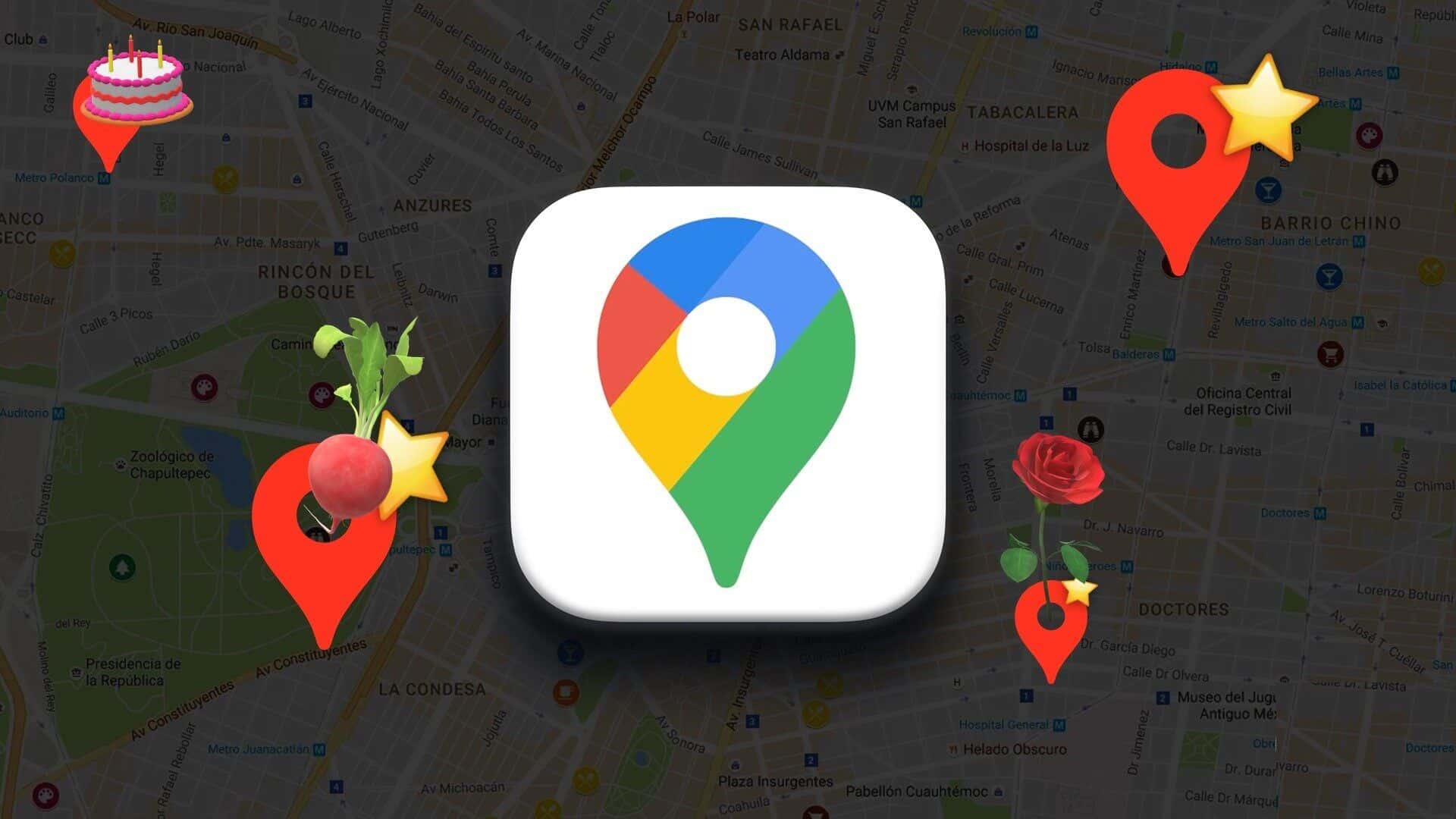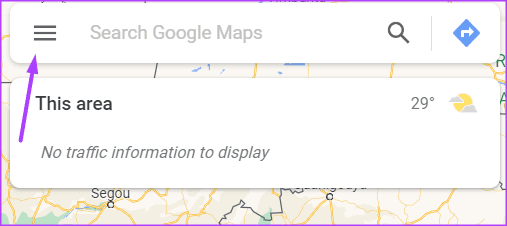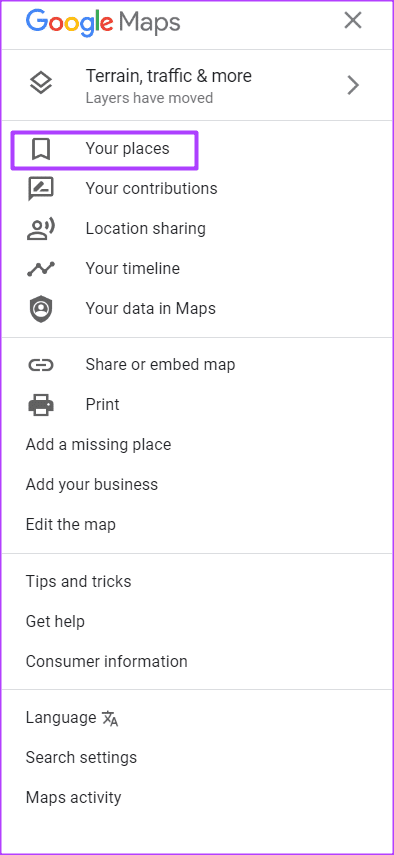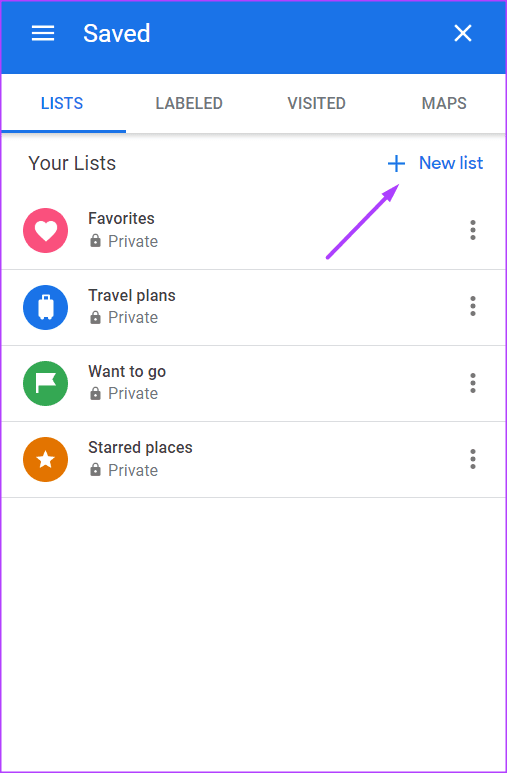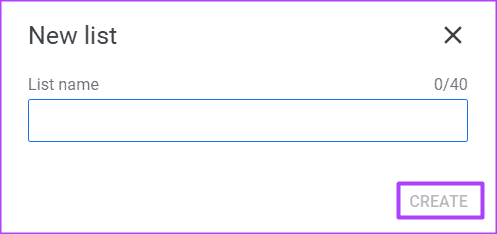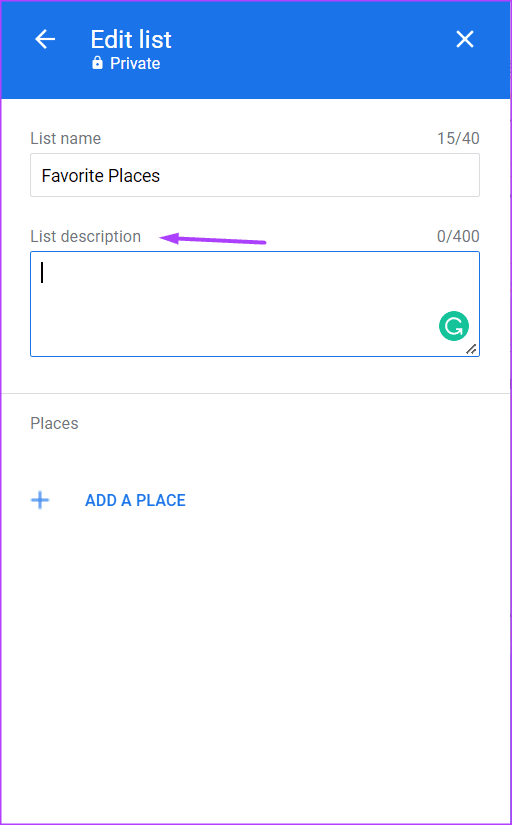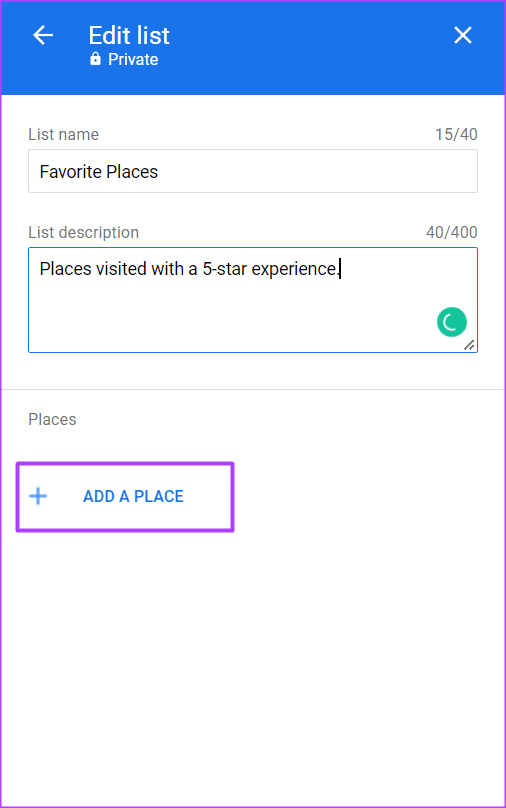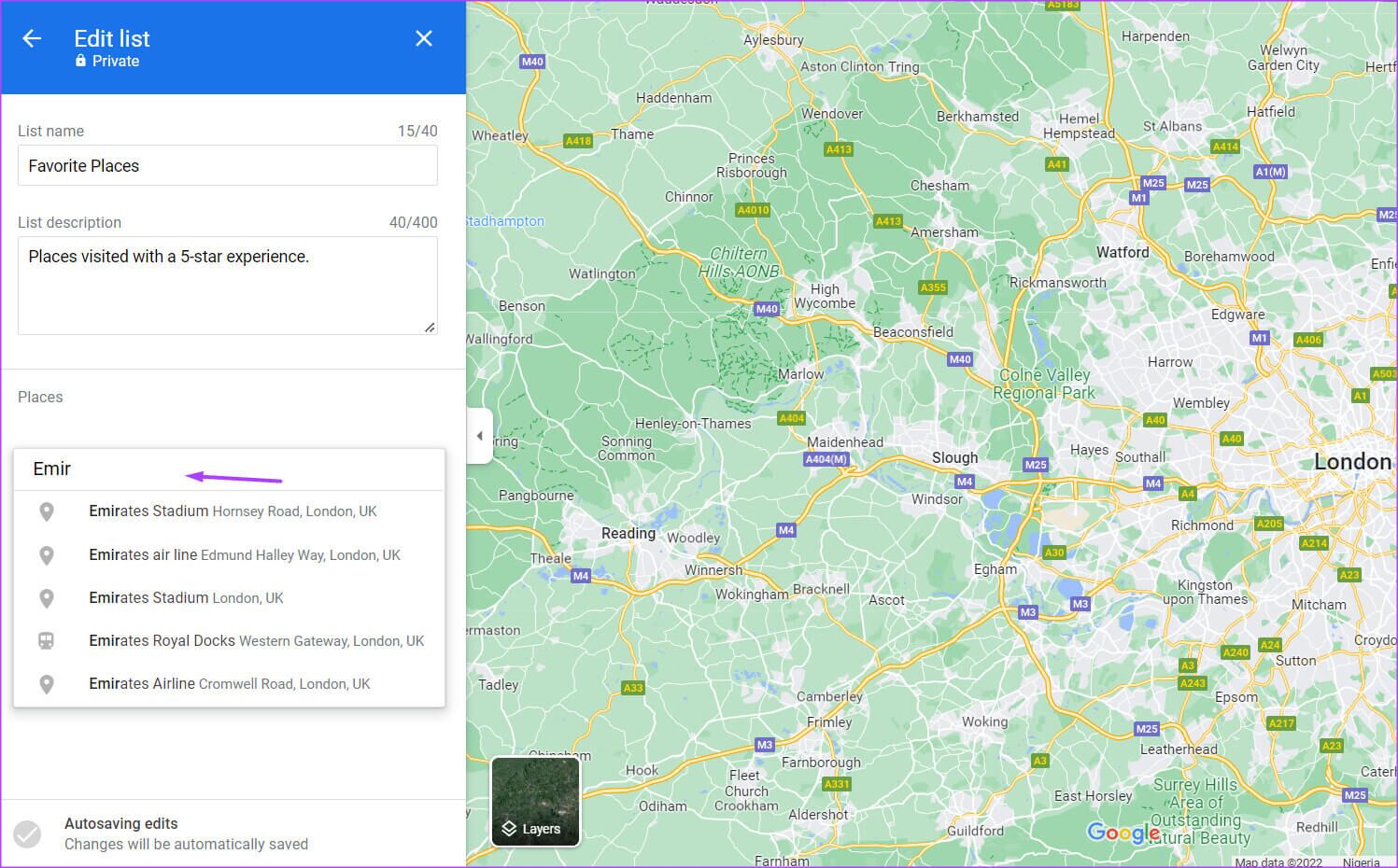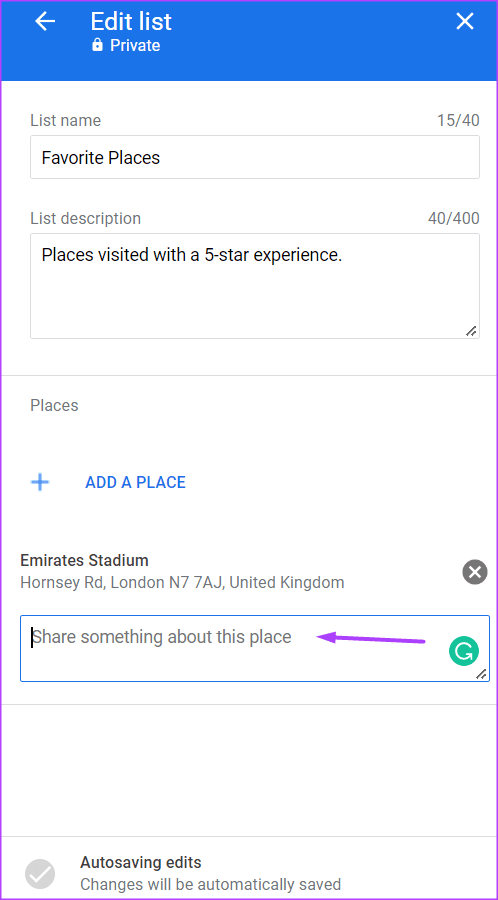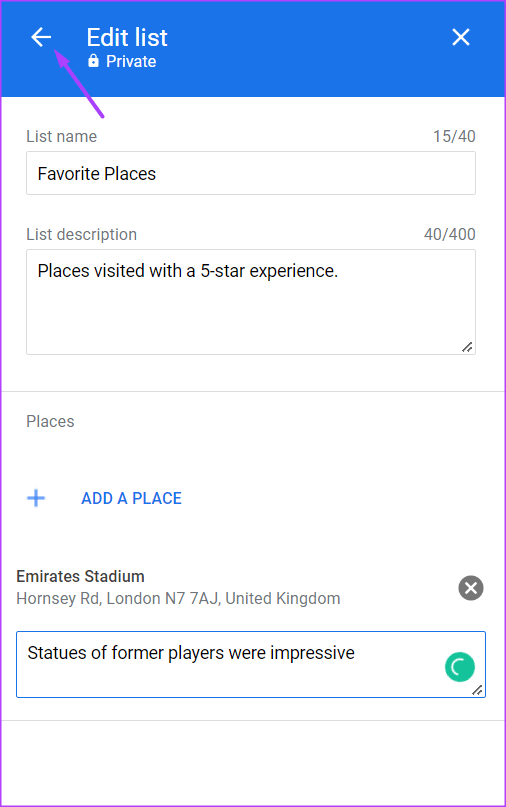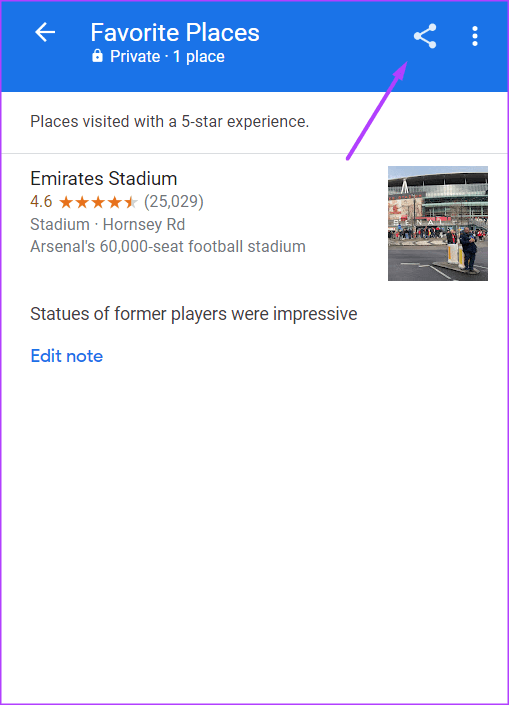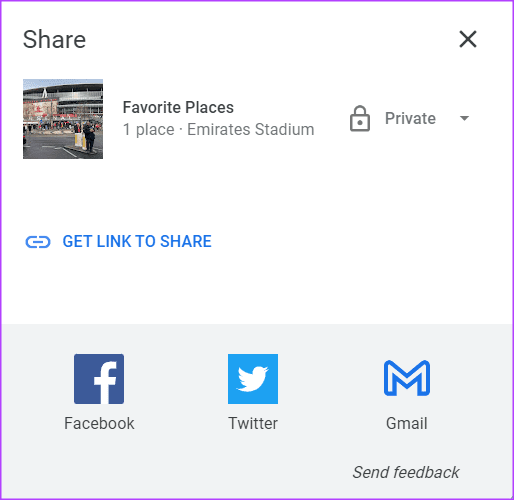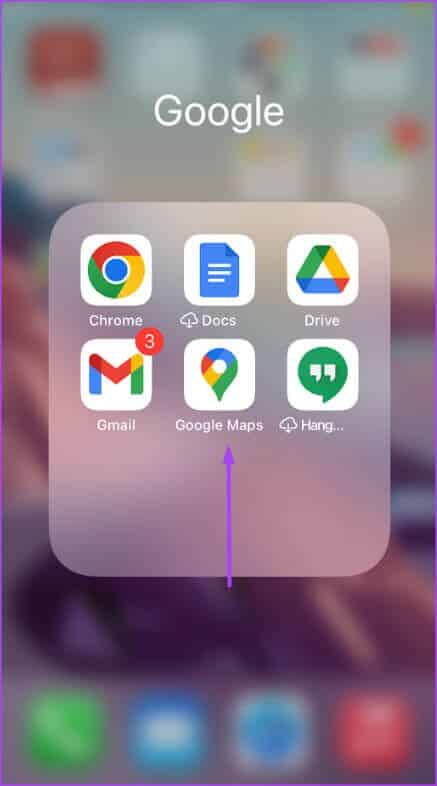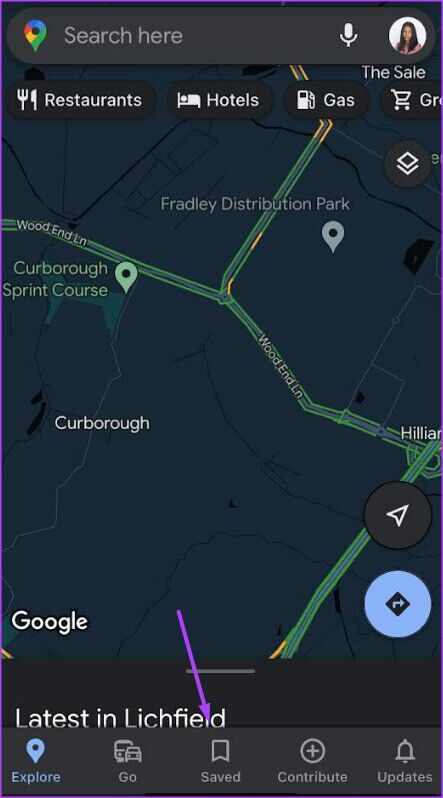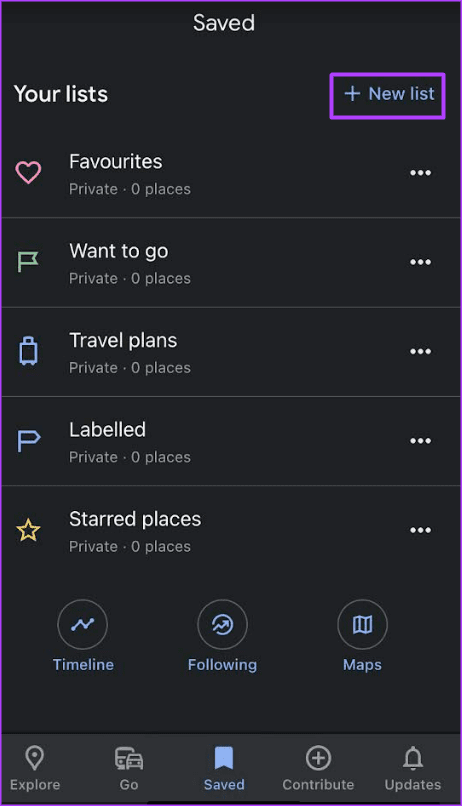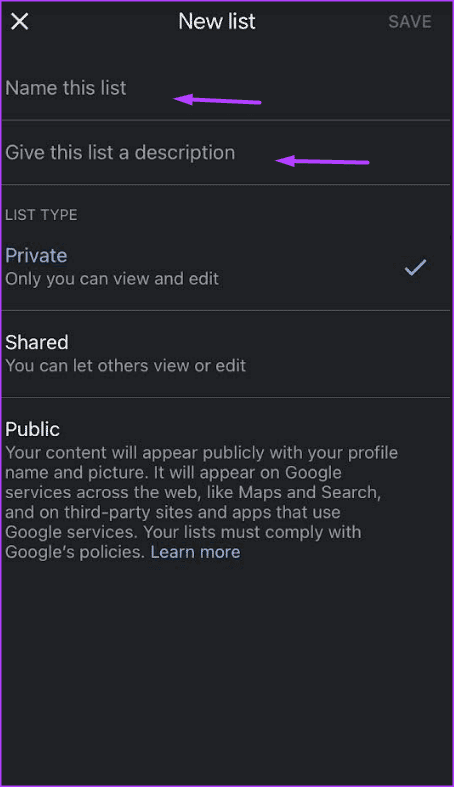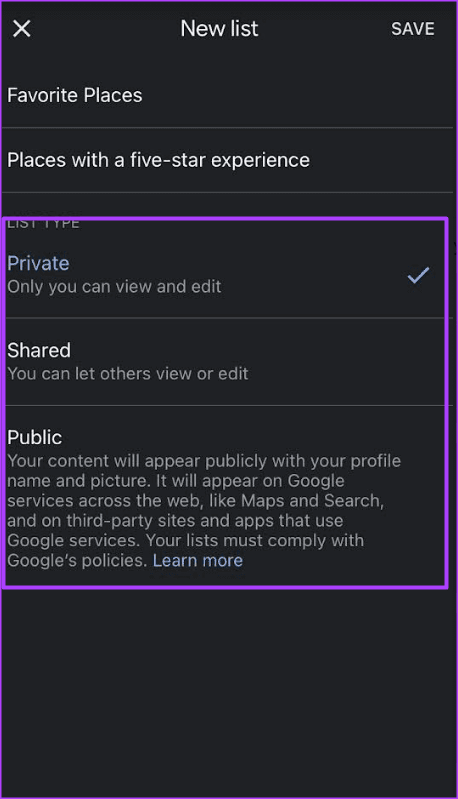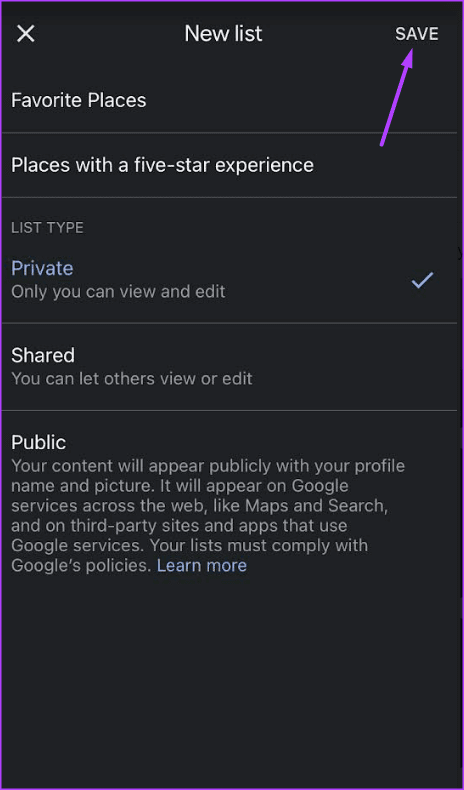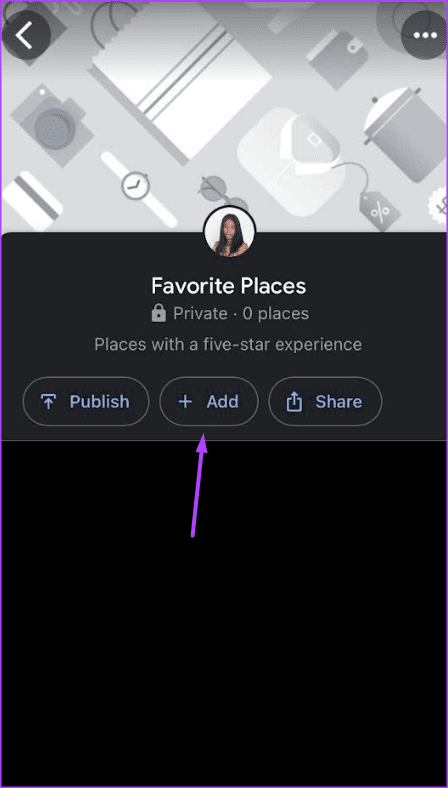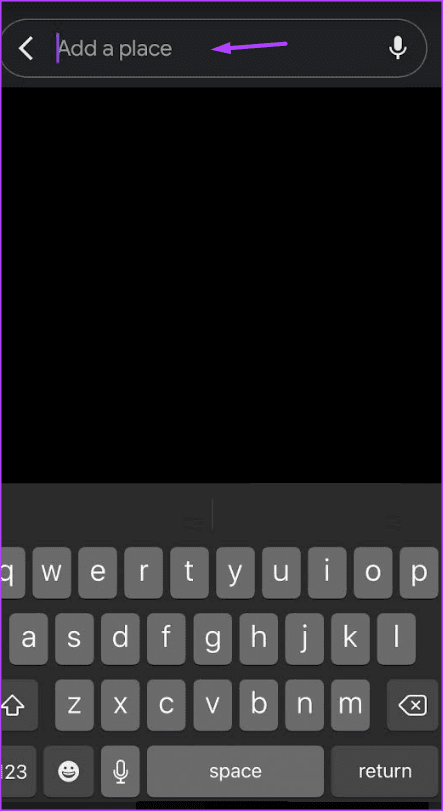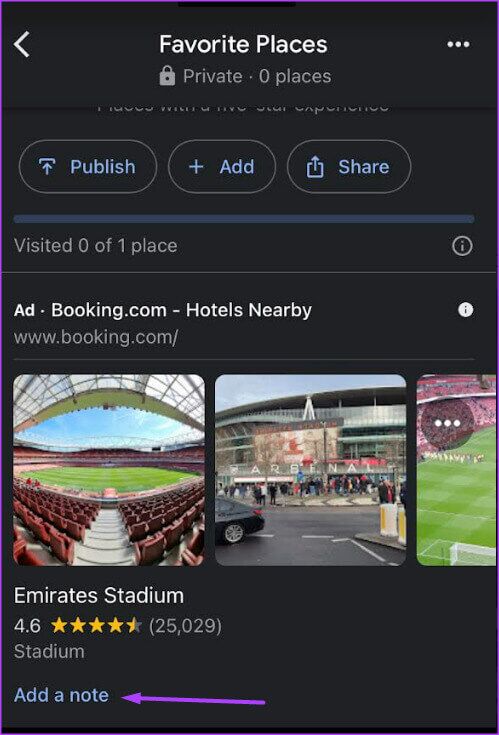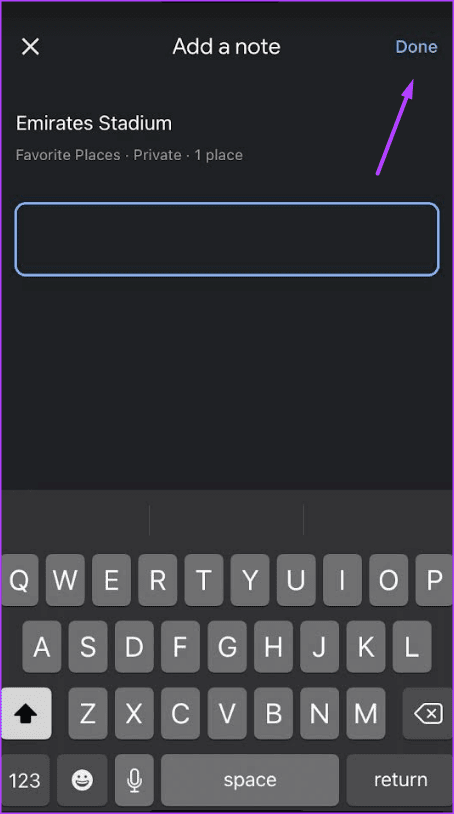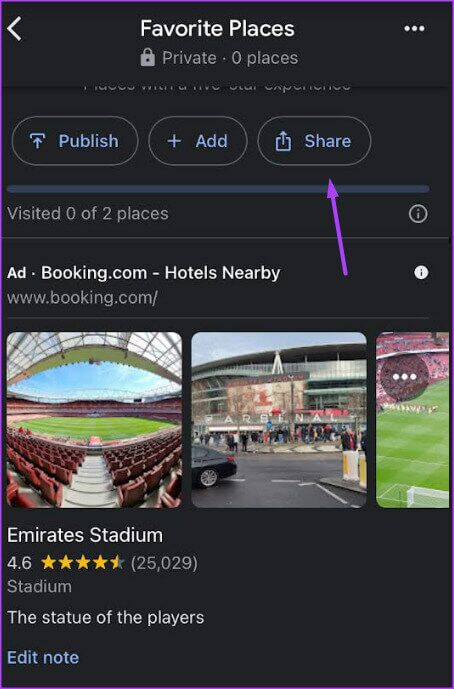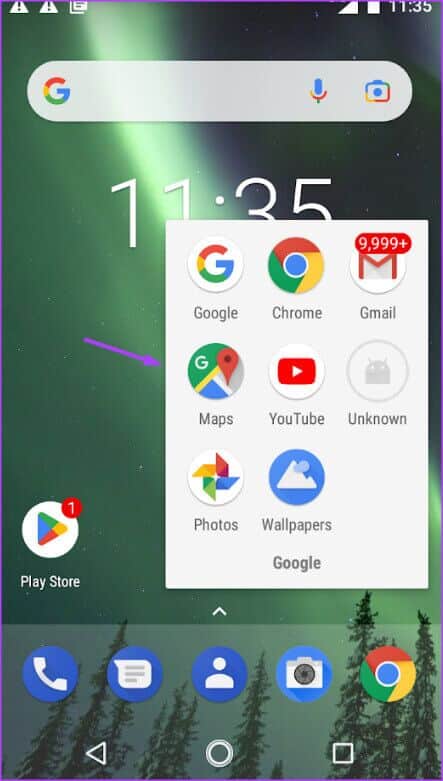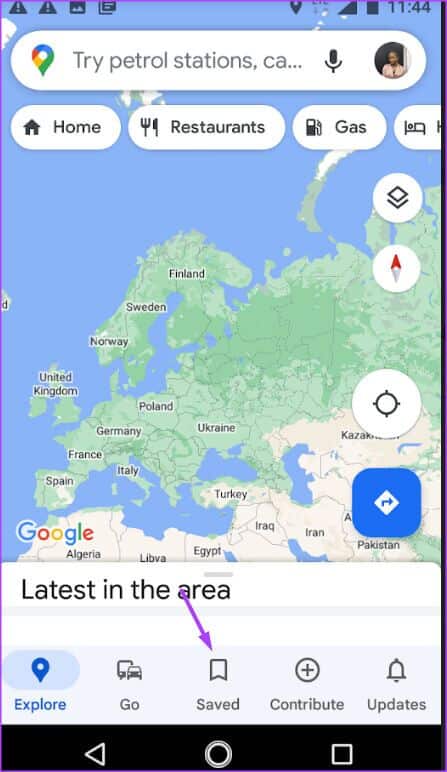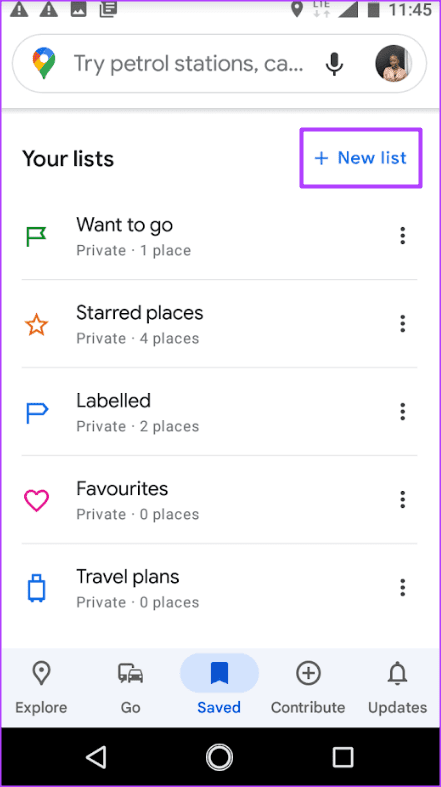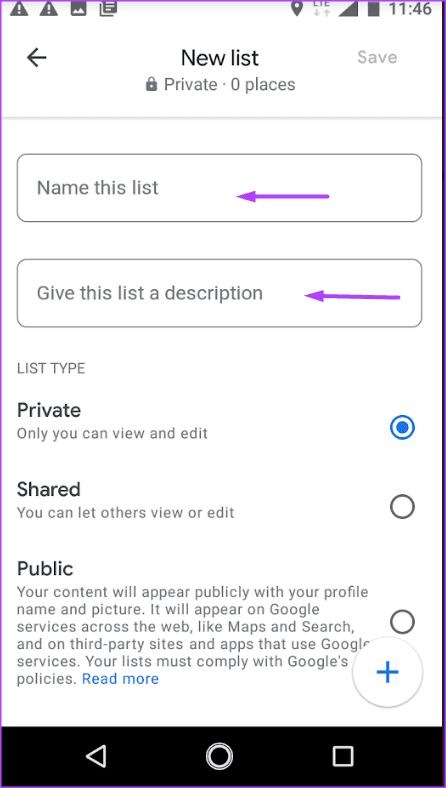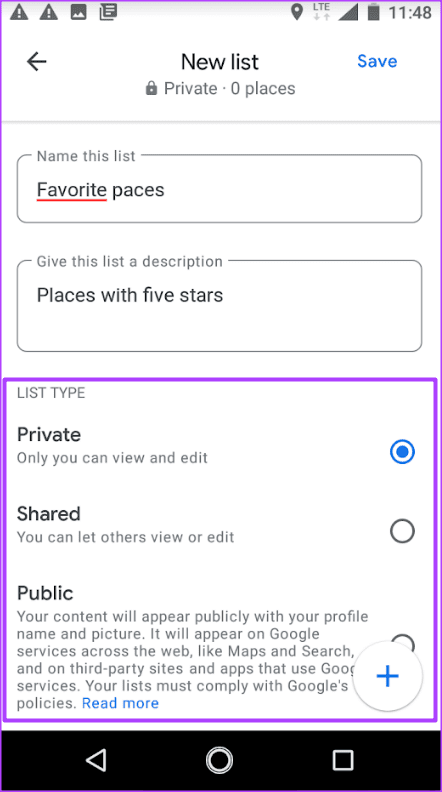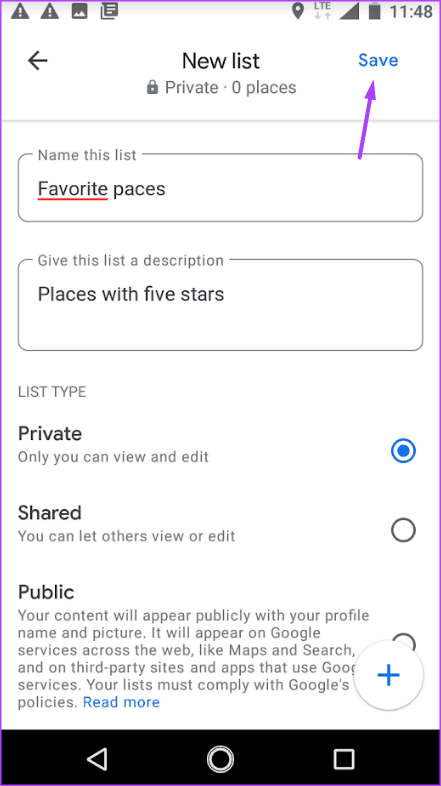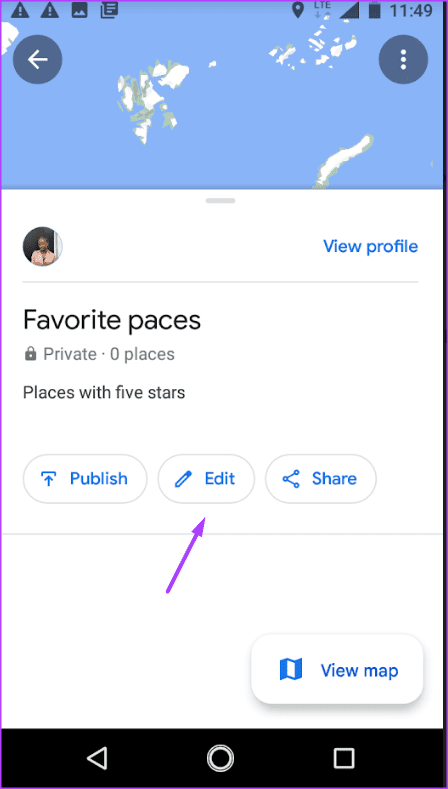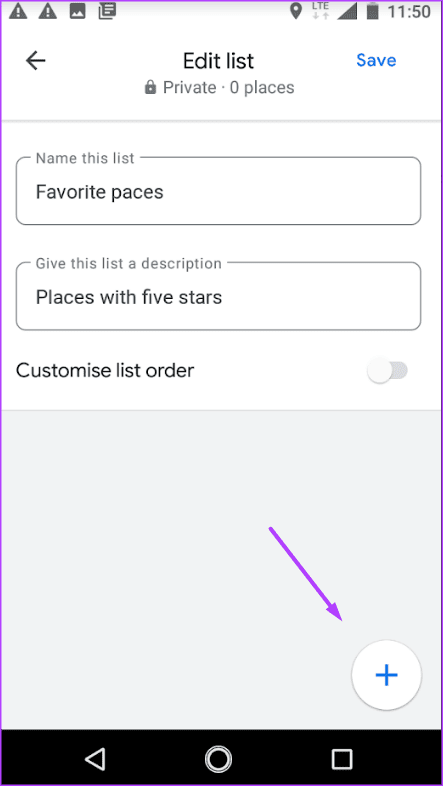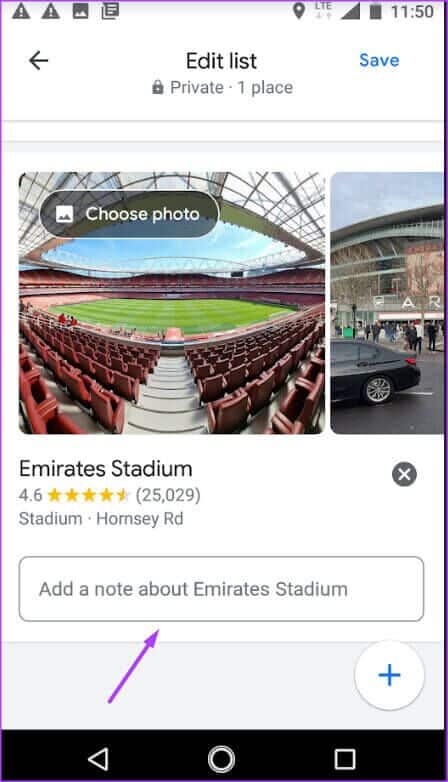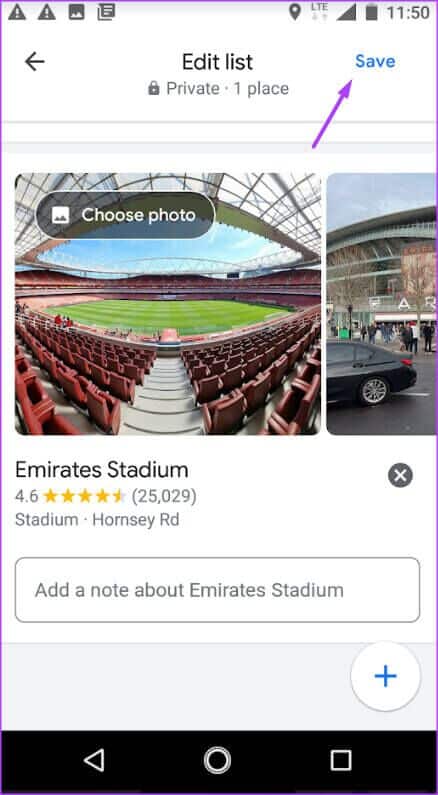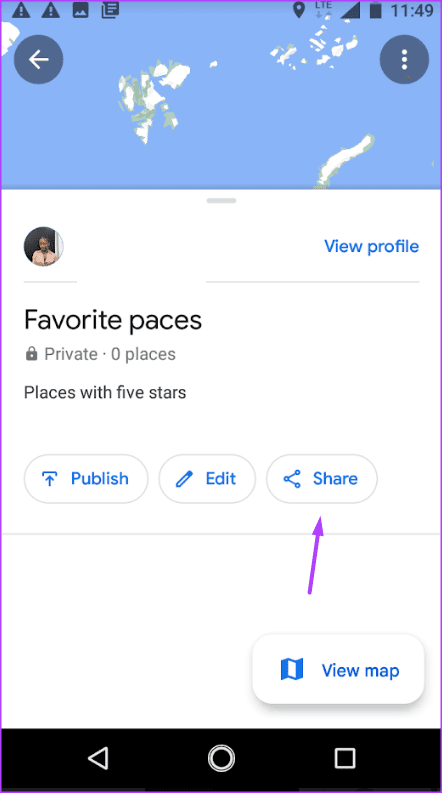So erstellen Sie eine Liste Ihrer Lieblingsorte auf Google Maps
Sie können die Orte, die Sie besuchen oder zu besuchen planen, verfolgen, indem Sie ein Tagebuch schreiben oder eine Liste erstellen. Wenn Sie jedoch vorhaben, diese Orte mit anderen zu teilen, ziehen Sie eine einfache Möglichkeit in Betracht, sie zu teilen. Eine solche Option ist Google Maps.
Neben seiner Nützlichkeit als Mapping-Plattform bietet Google Maps weitere Funktionen, die Sie nutzen können. Sie können die Places-Funktion von Google Maps verwenden, um eine Liste Ihrer Lieblingsorte zu erstellen. Sie können die erstellte Liste auch mit Ihren Freunden und Ihrer Familie teilen. So erstellen Sie eine Liste Ihrer Lieblingsorte in Google Maps für PC, iPhone und Android.
So erstellen Sie eine Liste mit Orten in Google Maps für PC
Schritt 1: Öffnen Google Maps-Seite in einem Webbrowser und melden Sie sich mit an Deine Benutzerkontendetails.
Schritt 2: oben links in der Google Maps-Seite , klicke auf das Symbol Die Liste Mit drei Querstreifen.
Schritt 3: من Angezeigte Optionen , Klicken deine Plätze , die gestartet wird Ihre gespeicherten Standorte.
Schritt 4: Klicken Sie auf Neues Menü in Seite "Gespeicherte Websites".
Schritt 5: Geben Sie einen Namen für Ihre neue Liste ein und klicken Sie auf Erstellen.
Der Schritt 6: Fuß Eine Beschreibung Ihres neuen Eintrags.
Schritt 7: am unteren Rand die Seite , Klicken Ort hinzufügen.
Schritt 8: Eintreten Name des Ortes wem möchtest du füge es ein oder klicken Klicken Sie auf der Karte darauf.
Schritt 9: Wenn du möchtest Teilen شيء Was ist mit dem Ort Klicken Sie auf das Kästchen mit "Teilen Sie etwas über diesen Ort".
Schritt 10: Nachdem Sie Ihre Liste mit den gewünschten Orten aktualisiert haben, tippen Sie auf Zurück-Pfeil zum Beenden von der Seite.
Schritt 11: Teilen Ihre neue Liste , tippen Sie auf Teilen-Symbol neben Ihrem Listennamen.
Schritt 12: Wählen zwischen Erstellen Sie einen Link oder senden Sie die Liste über Facebook, Twitter und Gmail an die angegebenen Empfänger.
SO ERSTELLEN SIE EINE LISTE VON SITES AUF GOOGLE MAPS FÜR DAS IPHONE
Schritt 1: Klicke auf Google Maps-Symbol auf Ihrem iPhone, um es abzuspielen.
Schritt 2: Tippen Sie auf das gespeicherte Symbol in die App herunter.
Schritt 3: oben rechts in der Die Anwendung , klicken Sie auf Neue Liste.
Schritt 4: Eintreten Name und Beschreibung der Liste.
Schritt 5: Wählen Sie Ihren Menütyp aus besondere ، Gegenseitig ، und allgemein.
Schritt 6: Klicke auf Speichern, um Ihre Änderungen aufzuzeichnen.
Schritt 7: Klicken Sie auf der neu erstellten Listenseite auf die Schaltfläche "Zusatz".
Schritt 8: في Suchbox , Eintreten Name des Ortes die Sie aufnehmen möchten.
Schritt 9: Wenn du möchtest Teilen etwas über den Ort , klopfen Füg ein Notiz hinzu.
Schritt 10: Eintreten Zusammenfassung dein und klick Fertig um es zu retten.
Schritt 11: Teilen Ihre neue Liste , Klicke auf Teilen Knopf.
Schritt 12: Wählen zwischen Erstellen Sie einen Link oder senden Sie die Liste Per E-Mail oder anderen Social-Media-Anwendungen (WhatsApp, Instagram usw.).
SO ERSTELLEN SIE EINE LISTE VON ORTEN AUF GOOGLE MAPS FÜR ANDROID
Schritt 1: Klicken Sie auf das Symbol Google Maps auf Android Sie müssen es ausführen.
Schritt 2: Klicke auf gespeichertes Symbol am Ende der Anwendung.
Schritt 3: rechts Die Anwendung , Klicken Neue Auflistung.
Schritt 4: Geben Sie einen Namen ein Beschreiben Sie das Menü.
Schritt 5: Wählen Geben Sie Ihre Liste ein Unter den Privat, gemeinsam und öffentlich.
Schritt 6: Klicke auf Speichern, um Ihre Änderungen aufzuzeichnen.
Schritt 7: auf Seite Die Liste neu erstellt, klicken Sie auf die Schaltfläche Freisetzung.
Der Schritt 8: Klicke auf Pluszeichen Unten auf der Seite zum Hinzufügen Platz zum Auflisten.
Schritt 9: In einer Kiste البحث , Eintreten Name des Ortes die Sie aufnehmen möchten.
Schritt 10: Wenn du möchtest Teilen Sie etwas über den Ort mit , klopfen Zusatz Beachten.
Schritt 11: Eintreten Zusammenfassung dein und klick sparen.
Schritt 12: Um Ihren neuen Eintrag zu teilen, drücken Sie die .-Taste Teilen.
Schritt 13: Wählen zwischen Erstellen Sie einen Link oder mailen Sie die Liste Oder andere Social-Media-Apps (WhatsApp, Instagram usw.).
Reparieren Sie langsame Google Maps
Das Erstellen einer Liste Ihrer Lieblingsorte auf Google Maps ist sehr einfach. jedoch, wenn Google Maps fängt langsam an zu funktionieren Während des Vorgangs können Sie verschiedene Dinge tun, um das Problem zu beheben. Sie können beispielsweise überprüfen, ob Ihre Karten-App auf dem neuesten Stand ist. Wenn Ihr Telefon mit einem Energiesparmodus läuft, können Sie auch versuchen, diesen auszuschalten.